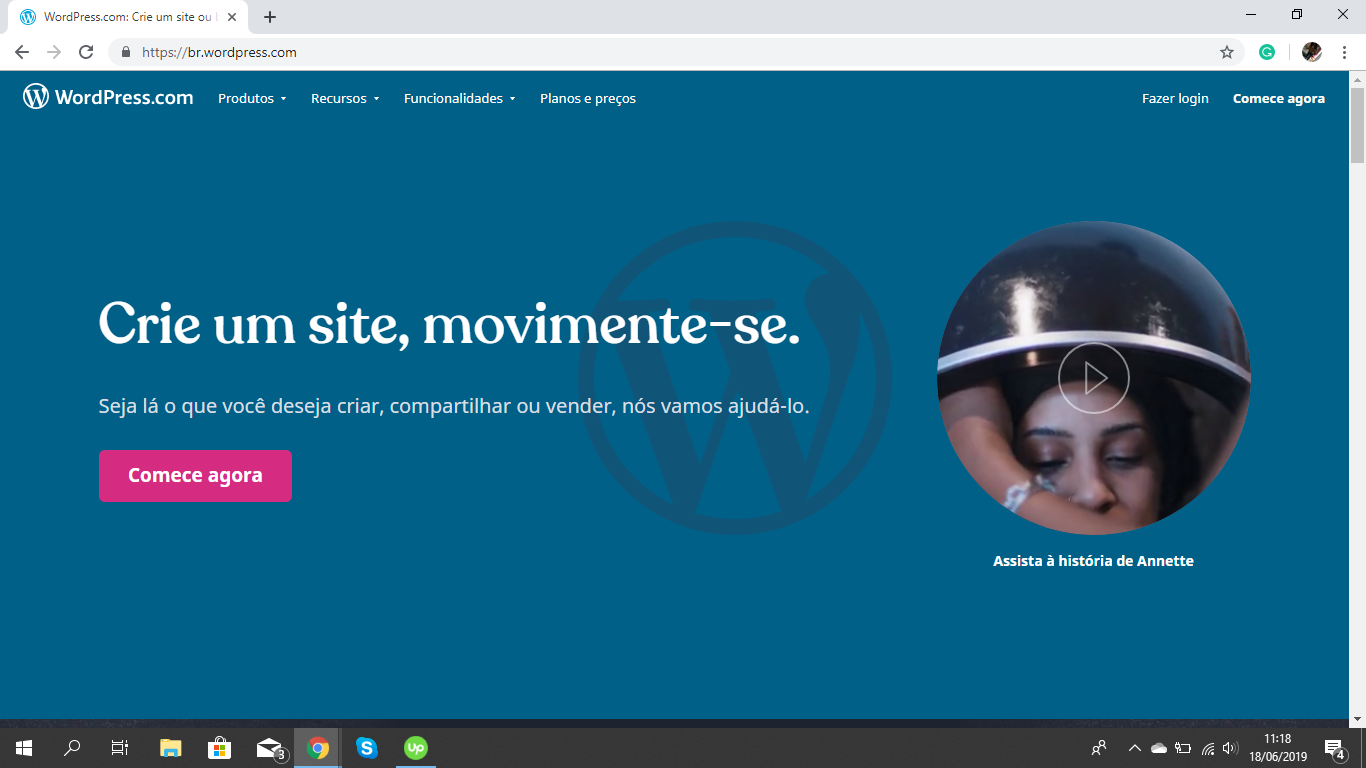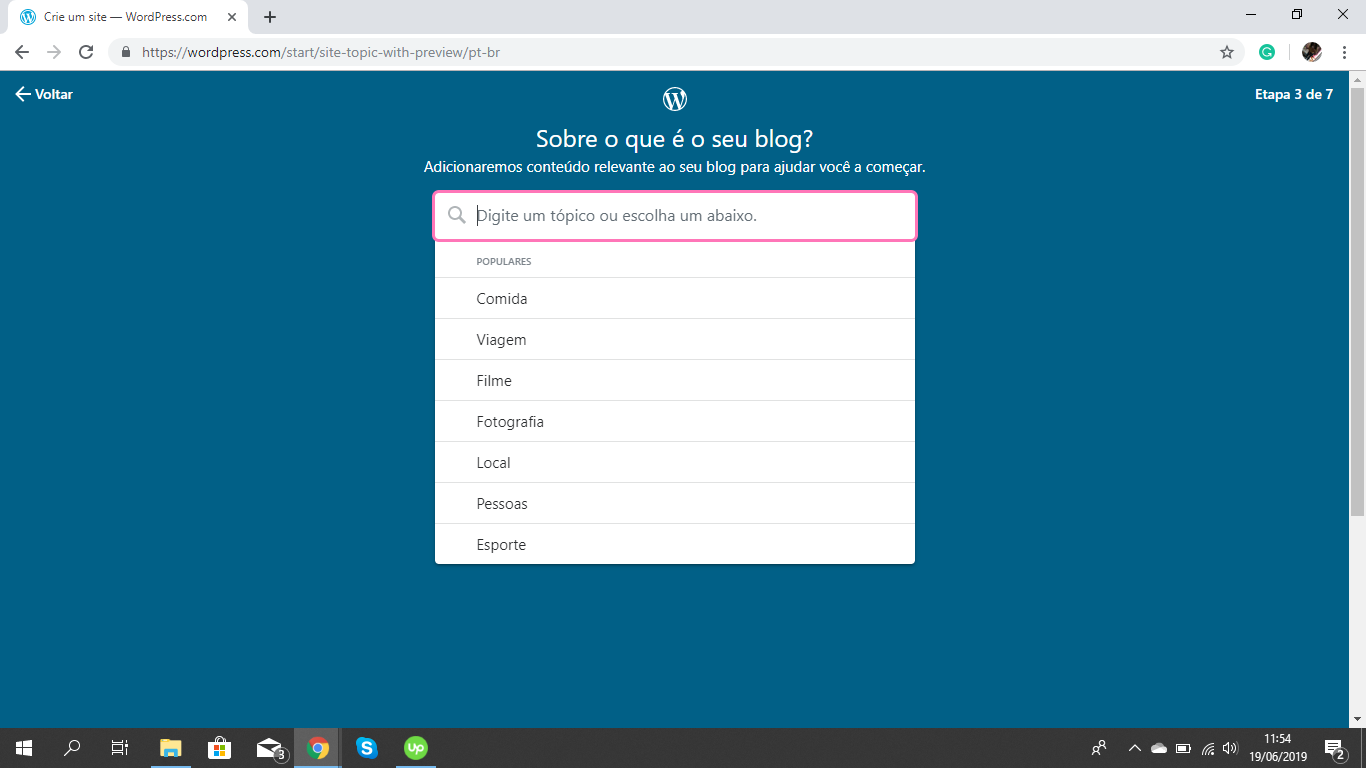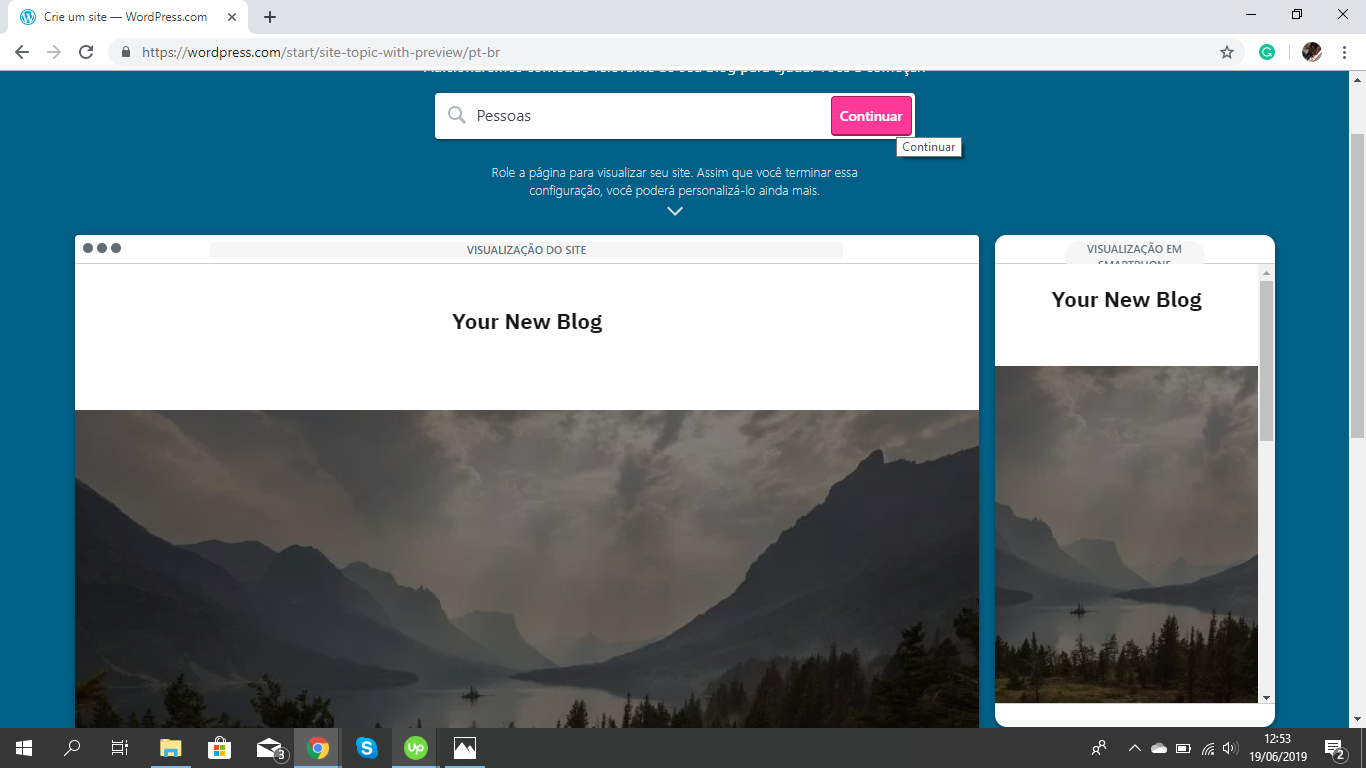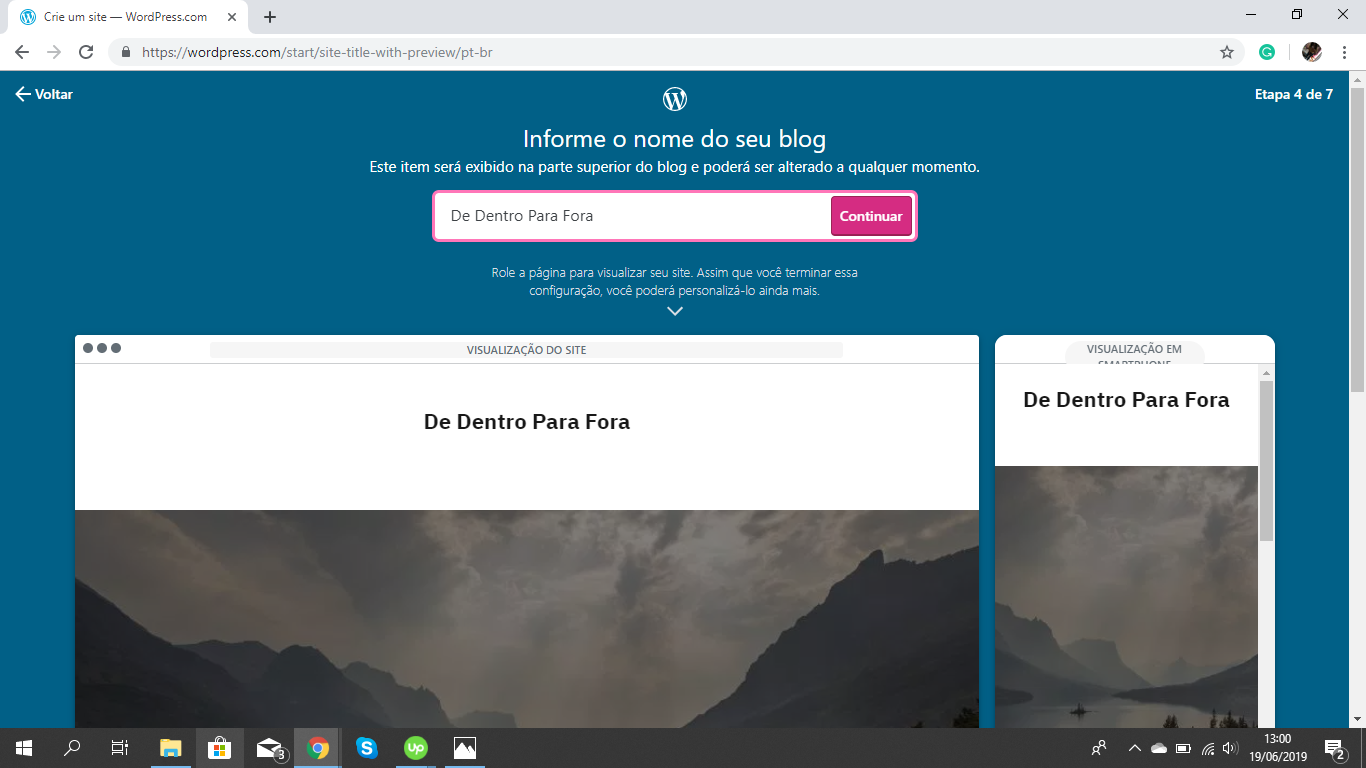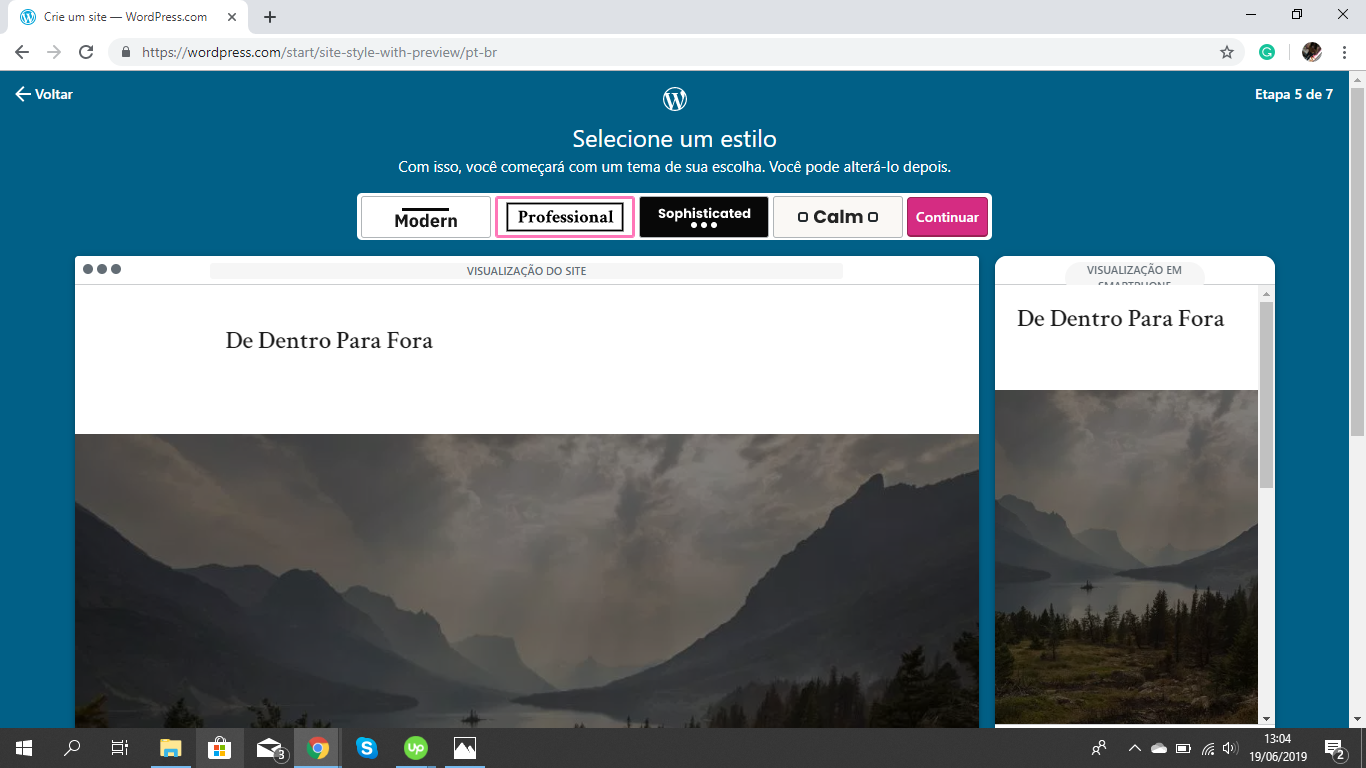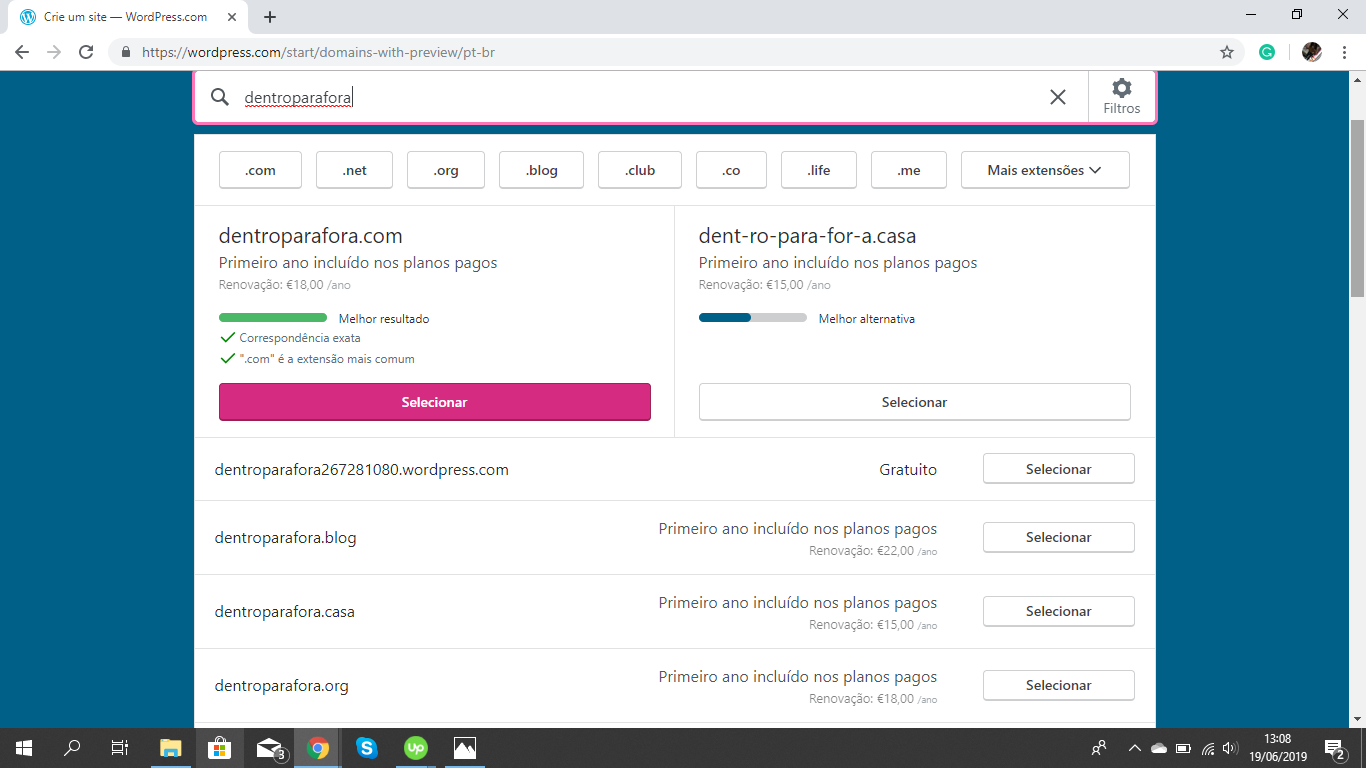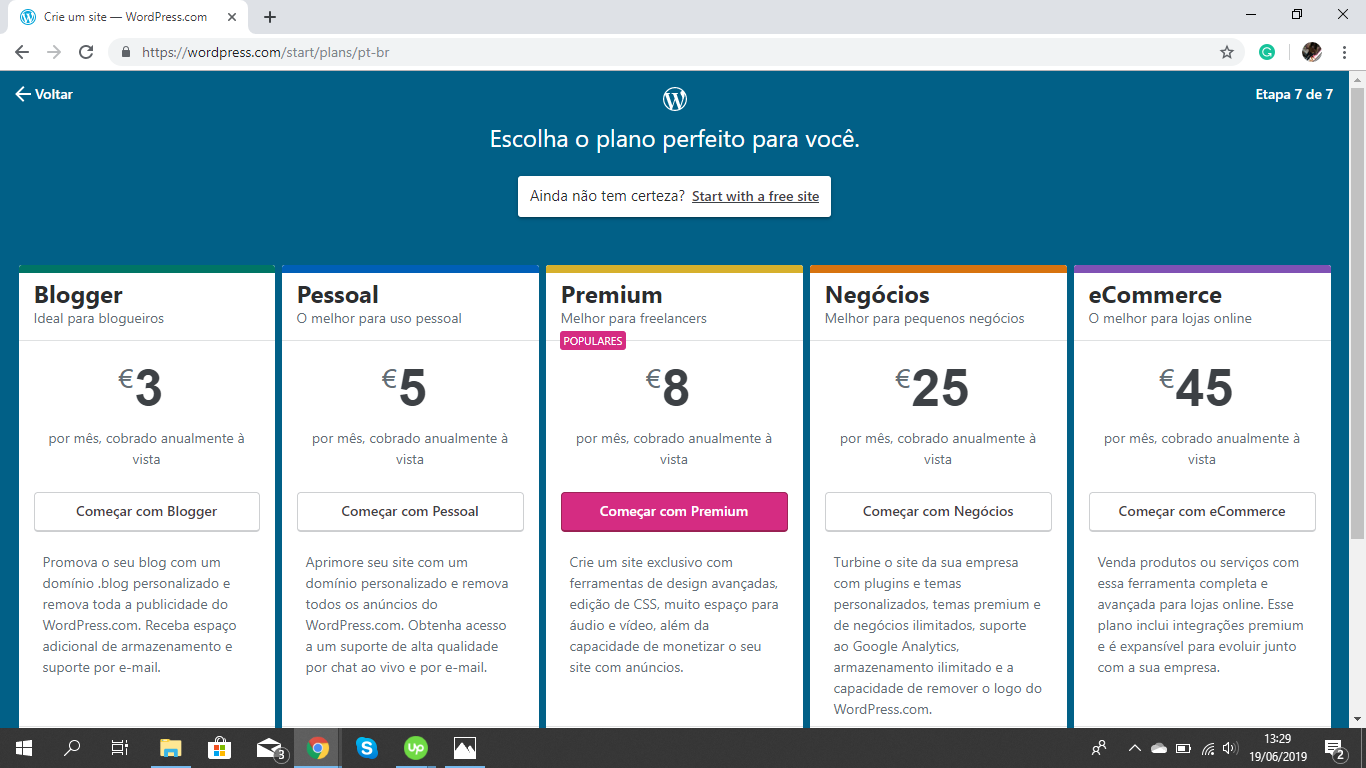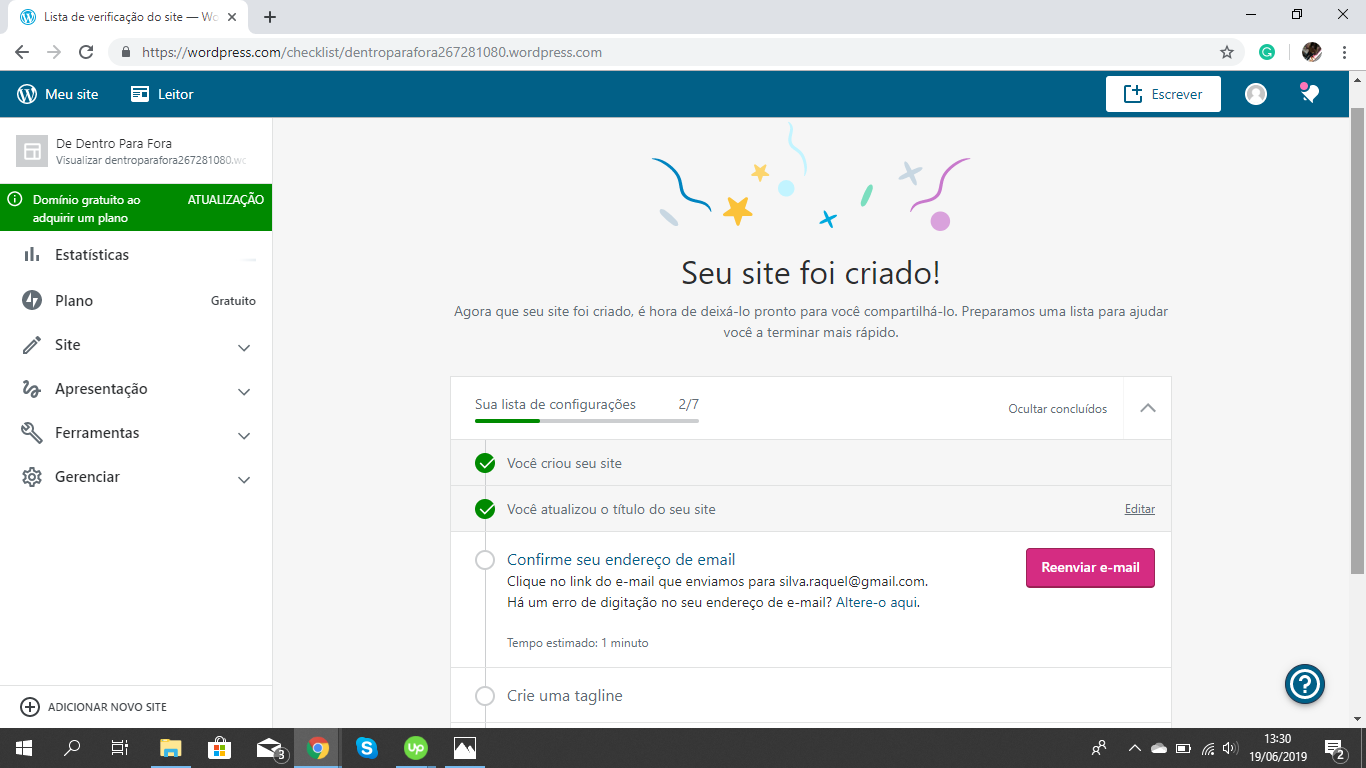Mudanças entre as edições de "Como Criar Conta no Wordpress"
De WikiAjuda
| Linha 72: | Linha 72: | ||
|style=Inserir imagem | |style=Inserir imagem | ||
|header=Planos | |header=Planos | ||
| + | |file=Planos.png | ||
|after image=Todos os 5 planos vão aparerecer em seu ecrã. Pode optar por escolher 1 ou simplesmente clicar em “start with a free site” para continuar de forma gratuita. | |after image=Todos os 5 planos vão aparerecer em seu ecrã. Pode optar por escolher 1 ou simplesmente clicar em “start with a free site” para continuar de forma gratuita. | ||
}} | }} | ||
| Linha 77: | Linha 78: | ||
|style=Inserir imagem | |style=Inserir imagem | ||
|header=Site criado | |header=Site criado | ||
| + | |file=Criado.png | ||
|after image=Seu site foi criado. Agora terá de confirmar seu email, criar uma tagline, escolher o ícone para seu site, etc. No canto superior direito do seu ecrã tem a opção “escrever” para começar a criar seus artigos. | |after image=Seu site foi criado. Agora terá de confirmar seu email, criar uma tagline, escolher o ícone para seu site, etc. No canto superior direito do seu ecrã tem a opção “escrever” para começar a criar seus artigos. | ||
| + | }} | ||
| + | {{New section | ||
| + | |style=Seção padrão | ||
| + | |header=Youtube | ||
| + | }} | ||
| + | {{New section | ||
| + | |style=Seção padrão | ||
| + | |header=Fontes e Referência | ||
}} | }} | ||
Edição das 08h36min de 21 de junho de 2019
Ferramentas Web / Fácil
Criada 21 jun 2019 por Marina Lopes
Esta página foi editada pela última vez à(s) 14:45 de 21 jun 2019 por Marina Lopes.
Wordpress é uma plataforma ue permite criar várias páginas; promover produtos, abrir uma loja, criar um blog ou um portefólio. É extremamente fácil de usar e tem pacotes mensais para tornar sua experiência ainda melhor, como por exemplo o pacote Blogger, Pessoal ou Premium, todos com diferentes preços e uns mais acessíveis que outros. O plano mais popular é o Premium com um custo de 26 reais por mês. Você não precisa de optar por um plano para iniciar a criação de seu site; tudo é grátis e tem sempre a opção de optar por um plano pago quando quiser.